
多くの場合、異なるアスペクト比に合わせるために既存のビデオをトリミングする必要があります。 8Kから4Kにトリミングする場合でも、縦横比または正方形のアスペクト比に合わせてiPhoneビデオをトリミングする場合でも、トリミングが必要になる理由はたくさんあります。この記事では、iOS、Android、PC、Macで動画を切り抜く方法について説明します。
モバイルで動画を切り抜く方法
iPhone

iOSでビデオをトリミングするために使用できるアプリは複数ありますが、使用するのに最適なアプリはVideoCropです。なぜそれが最高ですか?主に、無料で誰でも簡単に使用できます。 iPhone、iPad、iPodTouchにもご利用いただけます。手順を始めましょう:
- ステップ1:ビデオクロップをまだ持っていない場合は入手します。 AppStoreから無料でダウンロードできます。
- ステップ2:アプリが表示されたら、シーンの中央にある切り抜きアイコンをタップします。
- ステップ3:アイコンをクリックすると、iPhoneにあるすべてのビデオファイルのリストが表示されます。切り抜くものを選択し、画面の右上にあるチェックマークをタップします。
- ステップ4:動画のフレームの周りにボックスが表示されます。ボックスの隅の1つをドラッグします。ボックスの外側はすべてトリミングされます。ボックスの中央をタップして、サイズを変更せずに移動することもできます。
- ステップ5:切り抜きが完了したら、画面の右上隅にある左向きの矢印をタップします。これにより、ビデオがレンダリングされます。
- ステップ6:アプリでサイズ変更されたビデオを見ることができます。アスペクト比に満足している場合は、[保存]をタップします。
Android

iPhoneと同様に、Androidでビデオのサイズを変更する方法はたくさんあります。 Crop&TrimVideoというアプリを使用できます。これは、トリミングしたいビデオの部分を拡大縮小できるシンプルなアプリです。その方法は次のとおりです。
- ステップ1:アプリを開き、トリミングする動画を選択します。
- ステップ2:そこから、[切り抜き]オプションを選択します。
- ステップ3:ビデオの周りに長方形が表示されます。長方形の外側はすべてトリミングされます。長方形を調整して、不要なものを切り抜くことができます。
- ステップ4:切り抜きに満足したら、画面の右上隅にあるチェックマークを押します。これで動画が保存されます。
WindowsとMacで動画を切り抜く方法
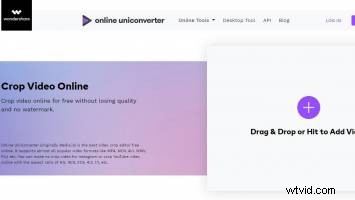
WindowsとMacの両方でビデオのサイズを変更する最も簡単な方法は、プロの編集ソフトウェアを使用することですが、これには通常、高額な費用がかかります。ただし、プロのソフトウェアは、動画のサイズを継続的に変更する必要があるクリエイターに最適です。
1つのビデオだけをトリミングする場合は、無料のオンラインオプションを使用できます。 1つのオプションは、WondershareのCropVideoOnlineツールを使用することです。より大きなビデオファイルで作業している場合は、ClideoのCropVideoツールを使用することもできます。どちらも無料で、カスタムのアスペクト比でトリミングできます。
- ステップ1:選択したツールを開き、ビデオを追加します。
- ステップ2:トリミングウィンドウを希望のアスペクト比に調整します
- ステップ3:プロジェクトを新しいビデオファイルとしてエクスポートする
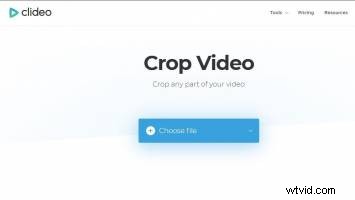
これらは、iOS、Android、Windows、およびMacでビデオを切り抜くことができる最も簡単な方法のいくつかです。同じデバイスで動画を回転させる方法についてサポートが必要な場合は、動画を回転させる方法に関する記事をご覧ください。
